之前我想着给电脑换个鼠标指针,动漫风格的那种。结果网上一搜,出来一大堆阿尼亚的,我忽然觉得这个也很适合放在我的博客里面,于是就有了现在的鼠标指针和这篇文章。
我不是在原作者那里下载的,为了尊重原作者,我还是选择去刻意搜了一下作品最开始是在哪里发的,这里也不放什么网盘链接了,直接放原作视频的链接:https://www.bilibili.com/video/BV1PY411u75g
当然这个下载完是不能直接用在网页上的(如果你要在自己电脑上用,当我没说),我们需要把动态的ani文件转换成静态的cur。这需要用到一个工具:CursorWorkshop。这东西都是好多年前的老软件了,也是我从网上找的,这里我直接放网盘链接吧:https://cloud.tesf.top/s/pndc6
这个不用安装,解压之后双击CursorWorkshop_Cracked.exe运行,弹窗的窗口直接点ok,然后就会有以下画面:
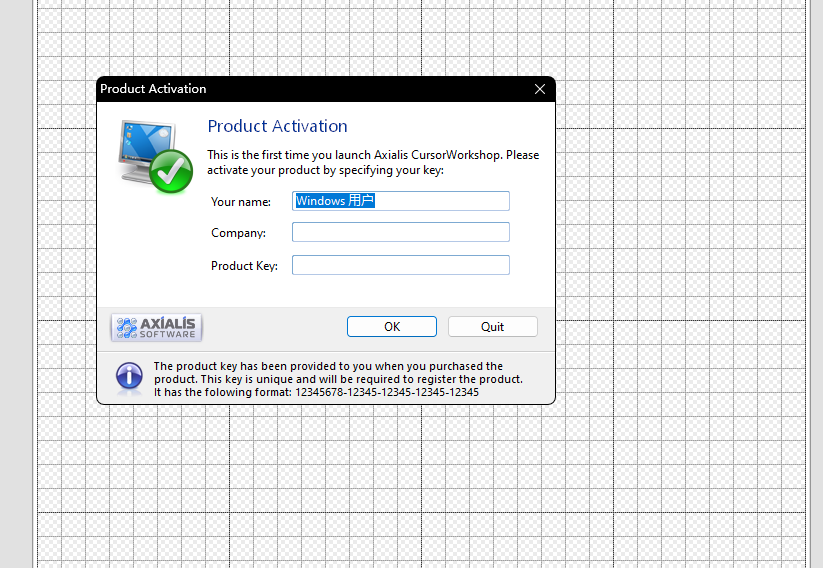
这三个随便填啥都行,填完点ok,但一定不要空着。接下来还会弹出两个窗口,直接关掉就行了。
然后点击左上角的File按钮,选择Open ,然后选择一个你需要的指针,接下来我以文本选择为例子,因为它有一些需要注意的地方,其他指针的方法都大同小异。
选择完之后你会看到如下画面:
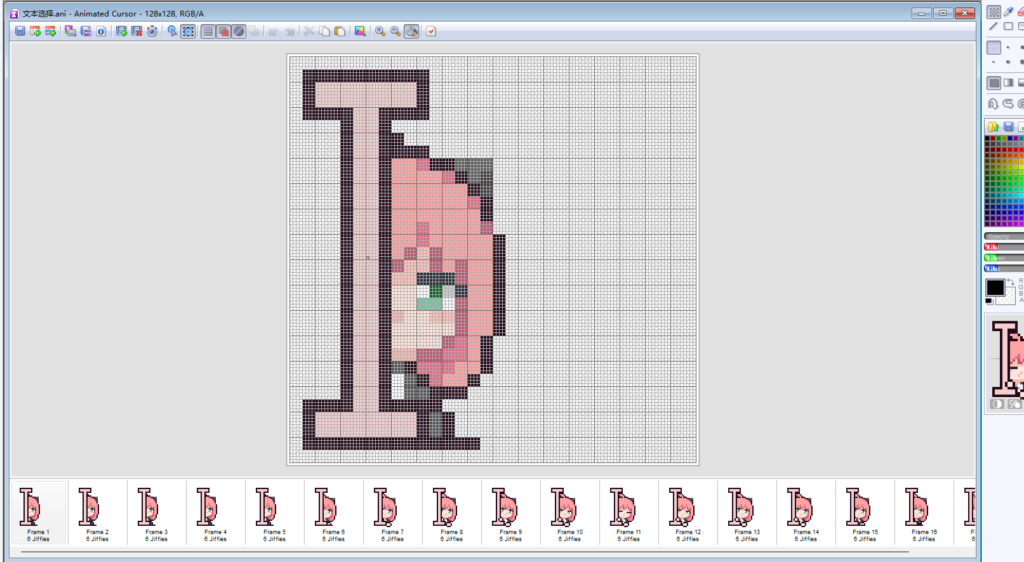
选择你想要的一帧,右键它,选择倒数第6个按钮,如下图:

然后弹出如下窗口,取消勾选黄色框里面的内容,不然一些浏览器可能显示不正常。
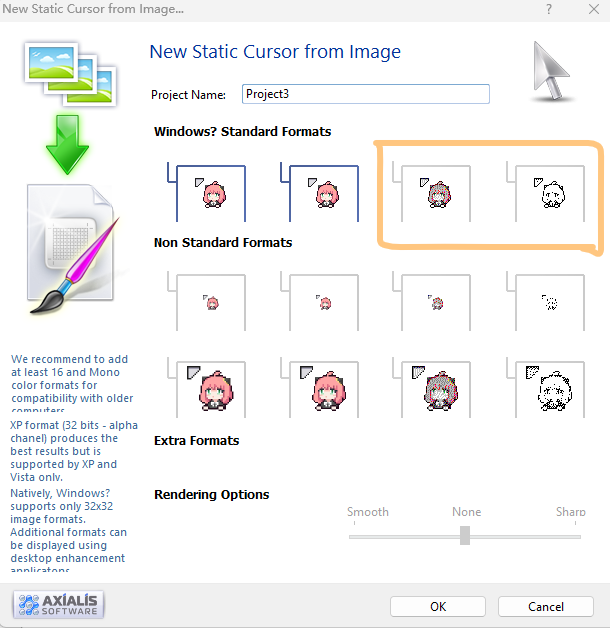
点击ok,接下来,我们需要选择鼠标箭头所指的位置,因为是文本选择,我们要把他放到竖线的中间。下面是还没有更改时的样子,指针所指位置在左上角。

点击如图所示的按钮,选择一个像素点,建议在竖线的正中间。
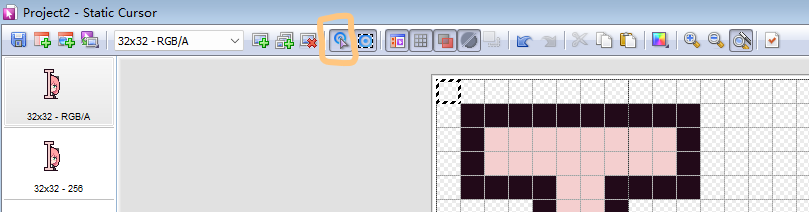
选择完成之后点击保存,并且选择保存的地方就好了。
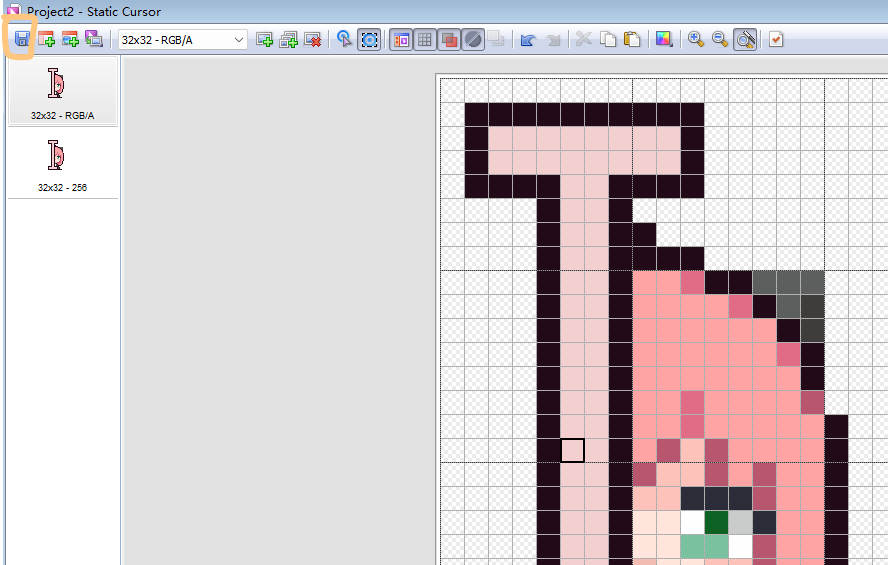
到这里之后,你还需要找个地方把自己改好的指针传上去,然后在主题设置里填写对应链接,以本站使用的Sakurairo主题为例,直接把这里的链接替换掉就可以了:
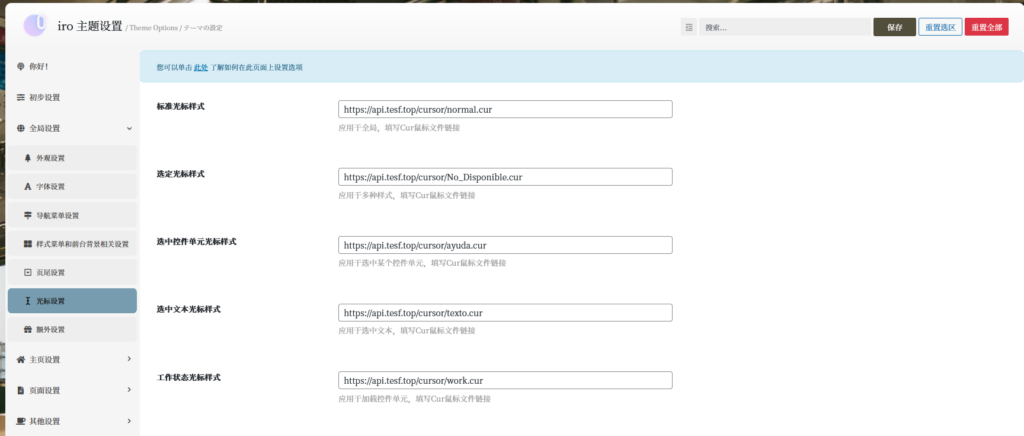
要是自己不想改的话,直接用我的也可以。把链接换成下面的就行了:
标准光标样式:https://api.tesf.top/cursor/normal.cur
选定光标样式:https://api.tesf.top/cursor/No_Disponible.cur
选中控件单元光标样式:https://api.tesf.top/cursor/ayuda.cur
选中文本光标样式:https://api.tesf.top/cursor/texto.cur
工作状态光标样式:https://api.tesf.top/cursor/work.cur
如果你懒得自己改,又不想用我的链接的话,这是我改完之后的指针,自取吧:
https://cloud.tesf.top/s/ymAiG
到这里就没有了,感谢你能看完




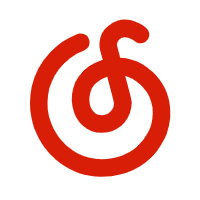


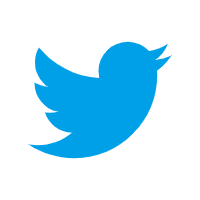

Comments 7 条评论
哈哈哈,我看不是适合网站,是适合你吧
@Tangcb 毕竟谁会拒绝一个可爱的阿尼亚呢
哈,我来了
@ZXFunM 你是哪位(装傻
@度汶 听我说谢谢你
话说背景的22和33 xswl
@泠风寒声 这东西甚至是我用Real-ESRGAN修了一遍的